Comment faire un fondu d'entrée et de sortie sur des clips vidéo
Aug 13, 2025
L'effet de fondu d'entrée est couramment utilisé pour présenter lentement un plan à un spectateur, mais il peut également être utilisé pour rendre la transition entre deux plans beaucoup plus fluide, en particulier lorsqu'il est combiné avec l'effet de fondu de sortie qui est souvent utilisé pour conclure un plan ou suggérer la fin d'une séquence ou l'intégralité du clip vidéo.
Vous savez peut-être déjà que les logiciels professionnels d'édition vidéo, comme Adobe Premiere, permettent à ses utilisateurs d'ajouter des effets de fondu d'entrée et de sortie aux vidéos, mais dans cet article, nous allons vous montrer comment créer effet de fondu sur les vidéos de manière plus simple. Voyons donc les étapes à suivre pour ajouter ces effets à vos vidéos.
4 façons d'ajouter des effets de fondu d'entrée & de sortie à la vidéo dans Filmora
Si vous utilisez la dernière version de Filmora, vous pouvez utiliser plusieurs manières pour faire un fondu d'entrée et de sortie des clips. Si vous n'avez pas encore installé Filmora, cliquez sur le bouton ci-dessous pour commencer.
Wondershare Filmora, un logiciel simple, gratuit mais puissant pour rendre le montage vidéo plus efficace ! Vous pouvez télécharger et essayer Filmora gratuitement via les liens suivants :
 Garantie de téléchargement sécurisé, zéro logiciel malveillant
Garantie de téléchargement sécurisé, zéro logiciel malveillant
1. Ajouter des Transitions de Dissolution d'entrée et de sortie à une séquence vidéo
La première façon de faire des fondus d'entrée et de sortie dans Filmora consiste à appliquer une transition de fondu. La Dissolution, parfois aussi appelé Fondu-enchaîné, est une transition progressive d'une image à une autre. Il est souvent utilisé lorsque la première image commence à disparaître et que l'image suivante commence à s'afficher progressivement.
Ainsi, vous pouvez appliquer une transition de dissolution au début de la vidéo à partir d'un écran noir pour un fondu entrant et ajouter une transition de fondu enchaîné à la fin du clip dans le noir pour un fondu sortant.
Voici comment ajouter une transition de dissolution dans Filmora.
Wondershare Filmora, un logiciel simple, gratuit mais puissant pour rendre le montage vidéo plus efficace ! Vous pouvez télécharger et essayer Filmora gratuitement via les liens suivants :
 Garantie de téléchargement sécurisé, zéro logiciel malveillant
Garantie de téléchargement sécurisé, zéro logiciel malveillant
- Après avoir importé des séquences vidéo dans Filmora, faites-les glisser et déposez-les dans la chronologie.
- Accédez à l'onglet Transition et recherchez Dissolution dans la catégorie Basique. Si vous ne l'avez pas vu, vous pouvez utiliser la barre de recherche pour le trouver.
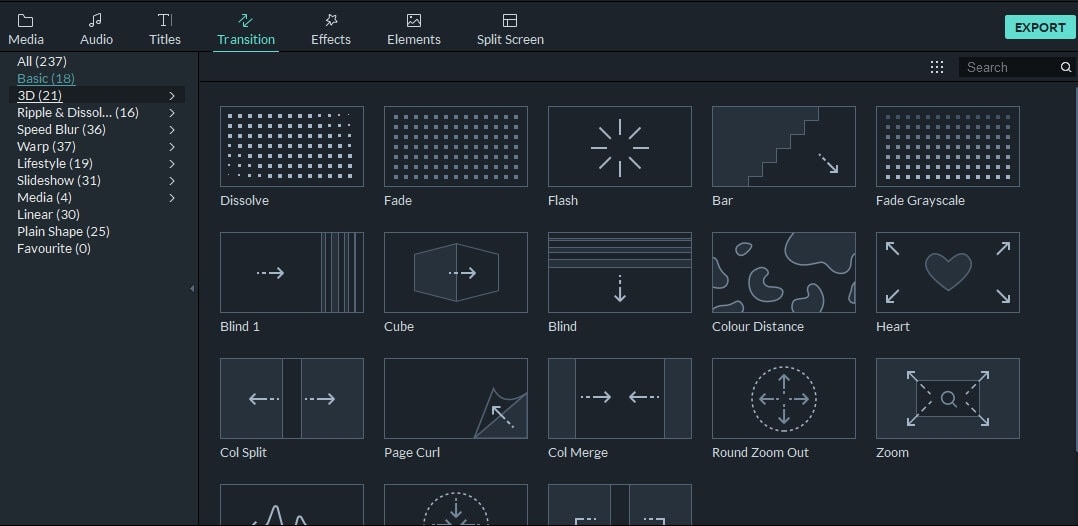
- Faites glisser la transition de Dissolution au début du clip, puis faites à nouveau glisser la transition de Dissolution à la fin du clip.
En plus d'appliquer la transition de Dissolution à la vidéo, vous pouvez également essayer le Fondu ou les transitions dans la catégorie Ondulation et Dissolution tels que le Flou de dispersion, l'évaporation, l'ondulation, le vent, le tourbillon ou la vague.
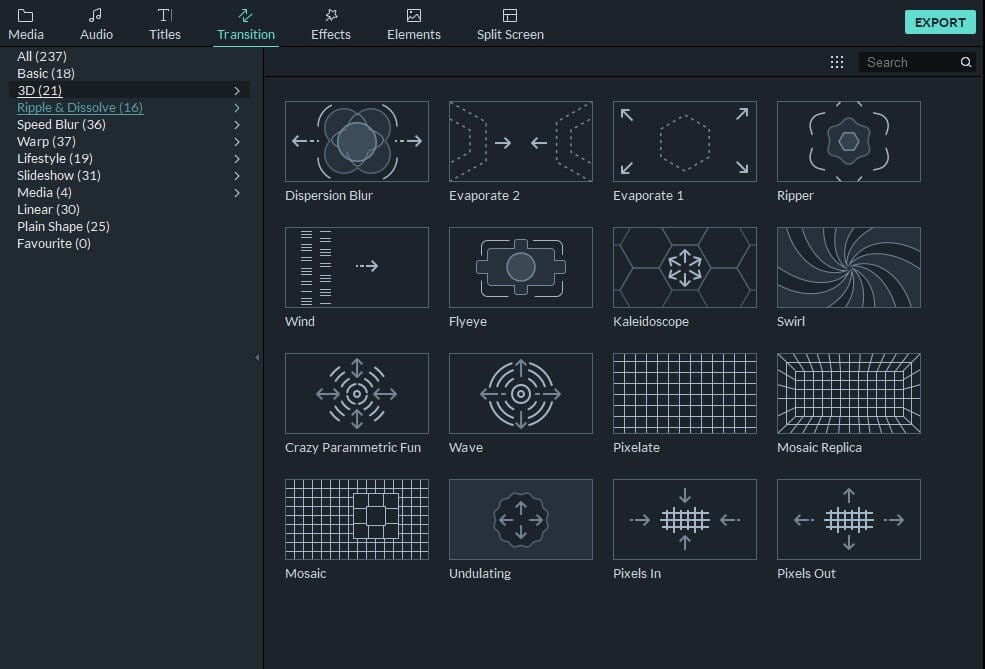
- Vous pouvez ajuster la durée de la transition de Dissolution pour obtenir un meilleur résultat.
2. Appliquer des effets de mouvement de fondu à une vidéo
Outre les transitions de dissolution et de fondu régulières, vous pouvez également appliquer un effet de mouvement de fondu pour rendre votre séquence plus vivant. Voici comment appliquer l'effet de mouvement de fondu à une vidéo dans Filmora.
- Cliquez sur le clip dans la chronologie, puis passez à l'onglet Animation, faites défiler vers le bas et vous verrez l'option Mouvements prédéfinis (Héritage) dans l'onglet Préréglage.
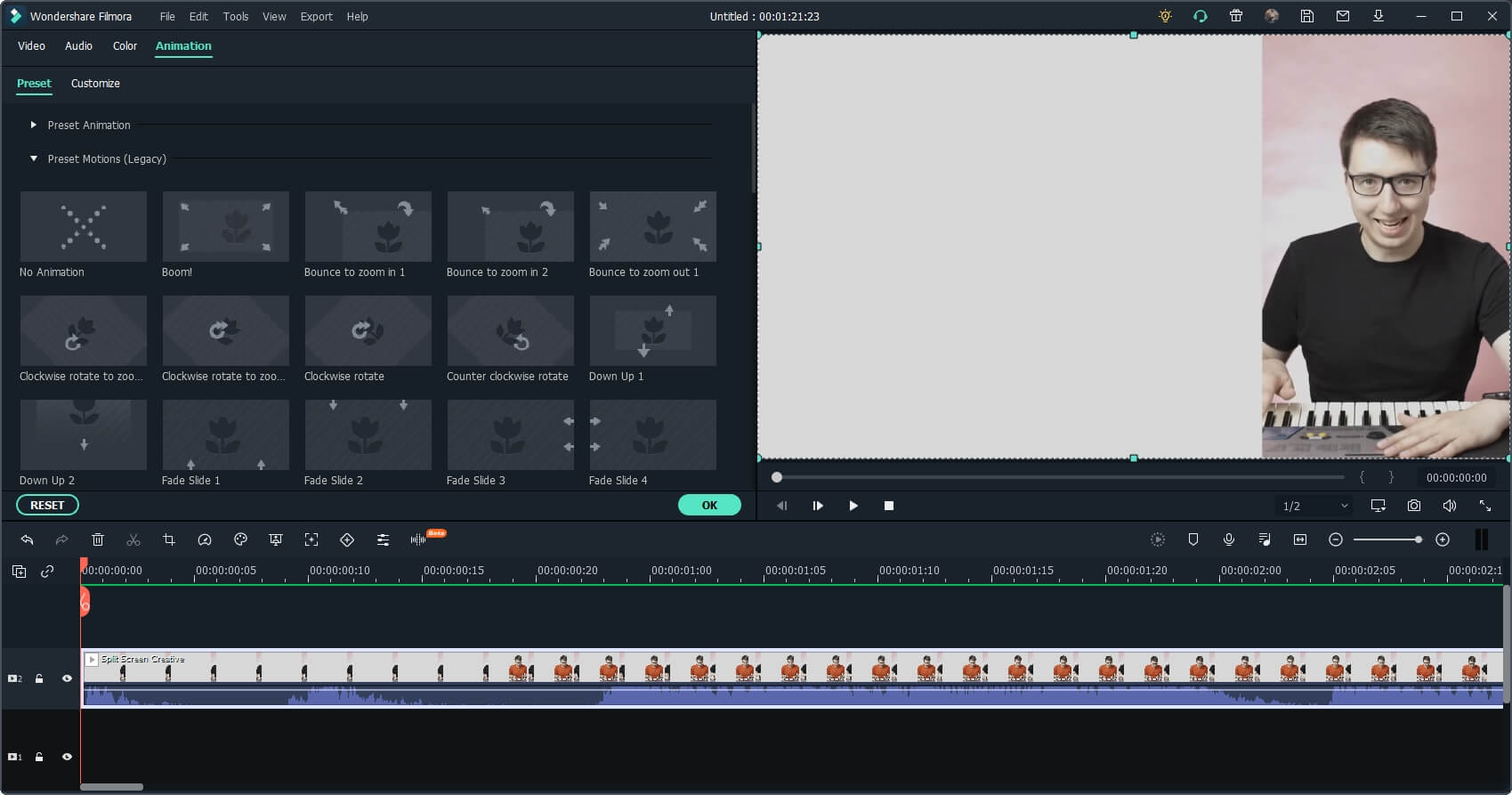
- Développez-la et vous constaterez qu'il existe plusieurs effets de fondu disponibles, tels qu'un zoom avant, un zoom arrière, un glissement de fond de haut en bas, un glissement de bas en haut, un fondu de gauche à droite ou un fondu de droite à gauche.
- Double-cliquez sur l'effet de fondu que vous souhaitez utiliser et l'effet de mouvement de fondu de sera automatiquement ajouté au clip.
3. Ajouter des écrans de couleurs au début et à la fin du clip vidéo
Si vous ne souhaitez masquer aucune image dans votre vidéo, vous pouvez d'abord ajouter un écran noir ou un écran bleu ou n'importe quel écran couleur au début et à la fin du clip, puis appliquer des transitions de Dissolution ou de fondu ou un effet de mouvement de fondu.
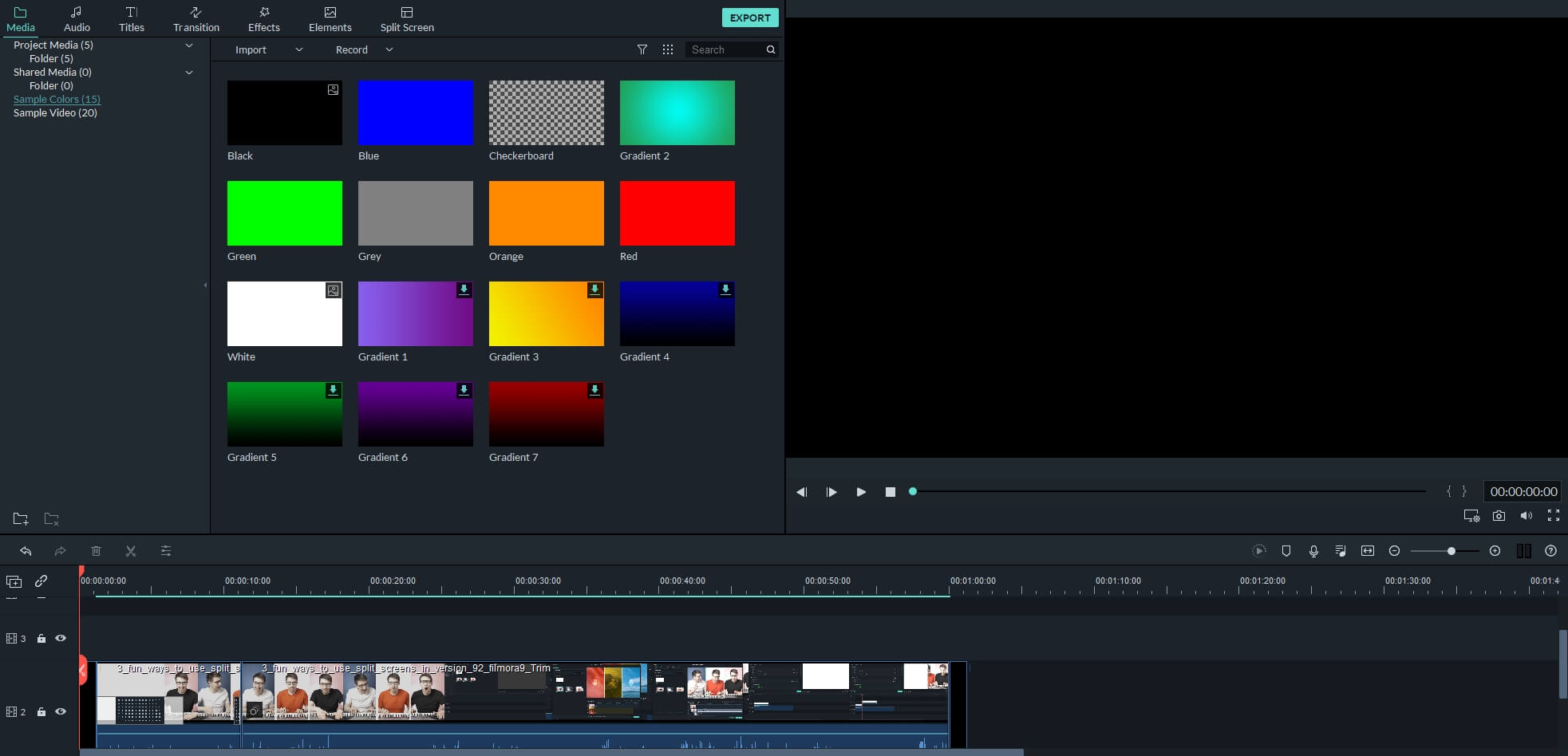
Nous avons créé un tutoriel vidéo sur la façon de faire un fondu d'entrée et de sortie de vidéo facilement dans Filmora. La vidéo est réalisée avec la version précédente de Filmora, mais les étapes sont similaires.
4. Utilisation de l'animation d'images clés pour créer des effets de fondu
Une fonction d'animation d'images clés est disponible pour les versions postérieures à Filmora 10.0. Cette fonctionnalité est parfaite pour ajouter des effets de fondu d'entrée et de sortie pour les utilisateurs qui souhaitent plus de contrôle sur l'opacité et la durée du fondu.
Voici les étapes à suivre pour ajouter une animation d'images clés aux vidéos pour faire un fondu.
Double-cliquez sur la séquence vidéo dans la chronologie, puis accédez à l'onglet Animation.
Voici les options prédéfinies et personnalisées disponibles, afin de créer un effet de fondu, cliquez sur l'option Personnaliser et vous verrez l'écran ci-dessous :

Déplacez la tête de lecture dans la chronologie, puis cliquez sur le bouton Ajouter en conséquence, puis ajustez le curseur Opacité pour créer un effet de fondu.
Facile, non ? Vous pouvez maintenant télécharger le logiciel et créer des effets de fondu d'entrée et de sortie avec l'animation d'images clés dans Filmora. Vous pouvez lire la suite pour déverrouiller une utilisation plus créative de l'animation d'images clés.
Outre les fondus vidéo d'entrée et de sortie, Filmora peut facilement créer des fondus d'entrée et de sortie pour l'audio. Consultez les détails dans notre guide sur la façon de créer un fondu d'entrée et de sortie pour un audio dans Filmora ou regardez le tutoriel vidéo ci-dessous.
Wondershare Filmora, un logiciel simple, gratuit mais puissant pour rendre le montage vidéo plus efficace ! Vous pouvez télécharger et essayer Filmora gratuitement via les liens suivants :
 Garantie de téléchargement sécurisé, zéro logiciel malveillant
Garantie de téléchargement sécurisé, zéro logiciel malveillant
YouTuber Aaron Bowman a fait un tutoriel sur les transitions Filmora, expliquant comment ajouter un effet de fondu d'entrée et de sortie aux vidéos, contrôler la durée des transitions, ainsi que comment utiliser les animations d'images clés pour créer des transitions.
Apprenez à ajouter un filigrane à des photos sur iPhone. Ce guide explique également comment supprimer les filigranes et propose des méthodes créatives pour protéger et personnaliser vos images.
by Marion Dubois Dec 02, 2025 10:44 AM
Franchissez le cap pour devenir un graphiste expérimenté en maîtrisant les outils de conception de base. Apprenez comment utiliser l'outil de saisie sur un tracé dans Illustrator sur iPad grâce à cet article détaillé, étape par étape. De l'écriture d'un texte sur un tracé aux techniques créatives de mise en forme
by Marion Dubois Oct 20, 2025 15:18 PM
Les appareils Android disposent d'un outil d'enregistrement vidéo au ralenti intégré, ce qui facilite la prise de vue ou l'édition d'une vidéo au ralenti. Apprenez à réaliser une vidéo au ralenti ici.
by Marion Dubois Oct 20, 2025 15:18 PM
Vous souhaitez rendre vos vidéos plus dynamiques et professionnelles ? Consultez notre guide complet sur les réglages de la rampe de vitesse FCPX et apprenez à utiliser cette fonctionnalité puissante.
by Marion Dubois Oct 20, 2025 15:18 PM
Découvrez avec nous des applications d'édition de premier ordre. Pour convertir une séquence GIF en PNG, vous avez besoin d'applications professionnelles, dont nous parlerons ici.
by Marion Dubois Oct 20, 2025 15:18 PM
Découvrez comment créer et gérer des chronologies de montage de films dans Premiere Pro et Filmora. Notre guide étape par étape simplifie la tâche des débutants comme des professionnels.
by Marion Dubois Oct 20, 2025 15:18 PM




